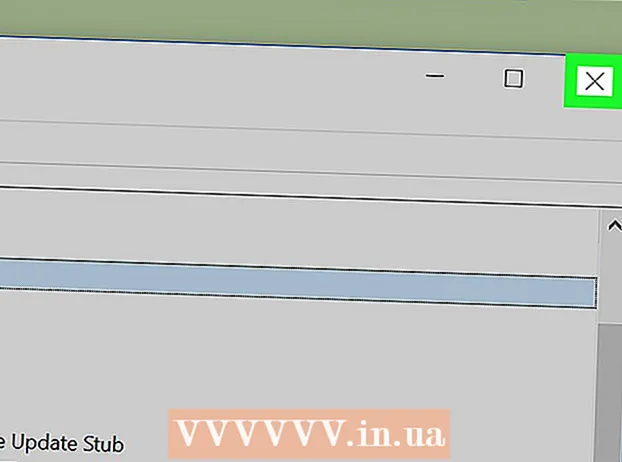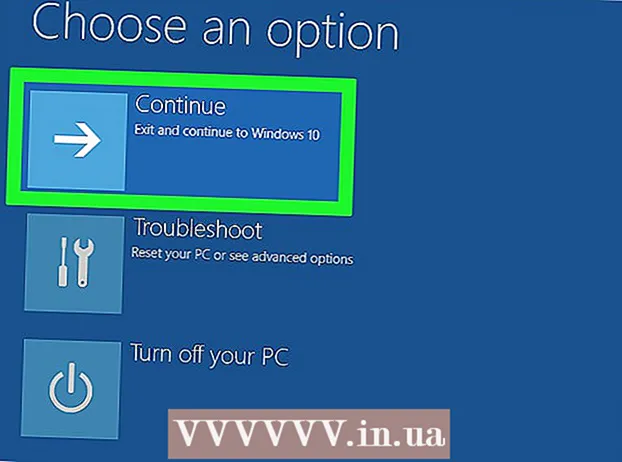מְחַבֵּר:
Helen Garcia
תאריך הבריאה:
17 אַפּרִיל 2021
תאריך עדכון:
1 יולי 2024

תוֹכֶן
במאמר זה, אנו הולכים להראות לך כיצד לחבר מקלדת למחשב ה- Mac שלך. ניתן לחבר מקלדת קווית ליציאת USB במחשב, ולחבר מקלדת אלחוטית באמצעות Bluetooth. כדי לחבר מקלדת אלחוטית, אתה צריך עכבר או משטח מעקב.
צעדים
שיטה 1 מתוך 2: כיצד לחבר מקלדת אלחוטית
 1 לחץ על הסמל
1 לחץ על הסמל  . הוא נמצא בצד שמאל של שורת התפריטים בחלק העליון של המסך. ייפתח תפריט.
. הוא נמצא בצד שמאל של שורת התפריטים בחלק העליון של המסך. ייפתח תפריט.  2 לחץ על הגדרות מערכת. זוהי האפשרות השנייה בתפריט. חלון העדפות המערכת ייפתח.
2 לחץ על הגדרות מערכת. זוהי האפשרות השנייה בתפריט. חלון העדפות המערכת ייפתח.  3 לחץ על סמל ה- Bluetooth
3 לחץ על סמל ה- Bluetooth  . זה נראה כמו "B" כחול מסוגנן.
. זה נראה כמו "B" כחול מסוגנן.  4 לחץ על הפעל את Bluetooth. עשה זאת על מנת שתוכל לחבר מקלדת אלחוטית. אם Bluetooth כבר פועל, דלג על שלב זה.
4 לחץ על הפעל את Bluetooth. עשה זאת על מנת שתוכל לחבר מקלדת אלחוטית. אם Bluetooth כבר פועל, דלג על שלב זה.  5 הכנס את המקלדת האלחוטית למצב זיווג. פעולותיך תלויות בדגם המקלדת - כדי לברר זאת, קרא את הוראות המקלדת. כאשר המחשב מזהה את המקלדת, היא מופיעה ברשימת התקני ה- Bluetooth הזמינים.
5 הכנס את המקלדת האלחוטית למצב זיווג. פעולותיך תלויות בדגם המקלדת - כדי לברר זאת, קרא את הוראות המקלדת. כאשר המחשב מזהה את המקלדת, היא מופיעה ברשימת התקני ה- Bluetooth הזמינים. - לחיבור אוטומטי של מקלדת הקסם או עכבר הקסם שלך ל- Bluetooth, חבר אותו ליציאת USB באמצעות כבל הברק ולאחר מכן הפעל את המכשיר.
 6 לחץ על לחבר ליד המקלדת ברשימת התקני ה- Bluetooth הזמינים. כאשר המילה "מחובר" מופיעה במקלדת, המקלדת משויכת למחשב שלך ותוכל להשתמש בה.
6 לחץ על לחבר ליד המקלדת ברשימת התקני ה- Bluetooth הזמינים. כאשר המילה "מחובר" מופיעה במקלדת, המקלדת משויכת למחשב שלך ותוכל להשתמש בה.
שיטה 2 מתוך 2: כיצד לחבר מקלדת קווית
 1 חבר את המקלדת ליציאת ה- USB. בצע זאת באמצעות כבל USB או דונגל USB אלחוטי. יציאות USB ממוקמות בחלק האחורי של רוב מכשירי ה- iMac.
1 חבר את המקלדת ליציאת ה- USB. בצע זאת באמצעות כבל USB או דונגל USB אלחוטי. יציאות USB ממוקמות בחלק האחורי של רוב מכשירי ה- iMac.  2 הפעל את המקלדת. אם למכשיר שלך יש לחצן הפעלה, לחץ עליו. המחשב יזהה אוטומטית את המקלדת.
2 הפעל את המקלדת. אם למכשיר שלך יש לחצן הפעלה, לחץ עליו. המחשב יזהה אוטומטית את המקלדת.